Exportar un GIF desde Photoshop es sencillo si no desea tener mucho control sobre el tamaño y la calidad del archivo final. Sin embargo, se complica cuando necesita ajustar las diversas configuraciones de exportación para asegurarse de exportar su archivo con el tamaño y el estándar correctos.
Afortunadamente, después de esta guía, puede exportar su GIF con la mejor calidad posible. mientras se asegura de que el tamaño del archivo sea tan pequeño o grande como desee. También explicaré las limitaciones de calidad de este tipo de archivo.
Cómo guardar un GIF animado en Photoshop
Photoshop es totalmente compatible con el tipo de archivo GIF (formato de intercambio de gráficos), lo que significa que puede crear este tipo de archivo, o si tiene un archivo existente, puede editar el archivo y cambiar la velocidad del GIF en Photoshop.
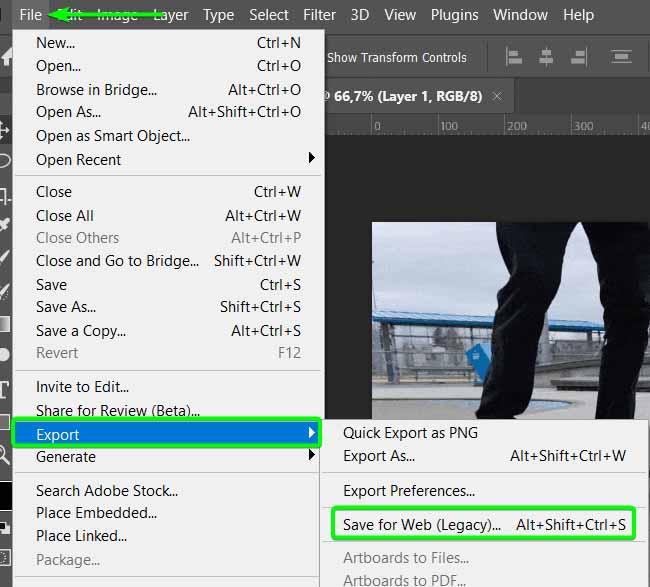
Ya sea que haya creado el archivo o lo haya editado en Photoshop, también puede exportarlo rápidamente.
Antes de exportar, asegúrese de haber agregado los marcos al Panel de línea de tiempo y editó el GIF como desee. Una vez que esté listo para exportar el archivo, siga estos pasos.
Paso 1: Vaya a Archivo > Exportar > Guardar para Web (heredado)
Para exportar el GIF, debe utilice la función Guardar para Web. Para acceder a esta función, vaya a Archivo > Exportar > Guardar para Web (heredado) o utilice el acceso directo Mayús + Control + Alt + S (Win) o Mayús + Comando + Opción + S ( Mac).
En versiones anteriores de Photoshop, la ventana que está buscando puede estar en Archivo > Guardar para Web y dispositivos.
Una vez que encuentre las opciones y abra la configuración de exportación, verá la ventana Guardar para Web, que puede parecer complicada al principio, pero lo guiaré a través de cada configuración de la que debe preocuparse.
Usted verá el panel de vista previa de su archivo y la configuración que necesita ajustar en el lado derecho.
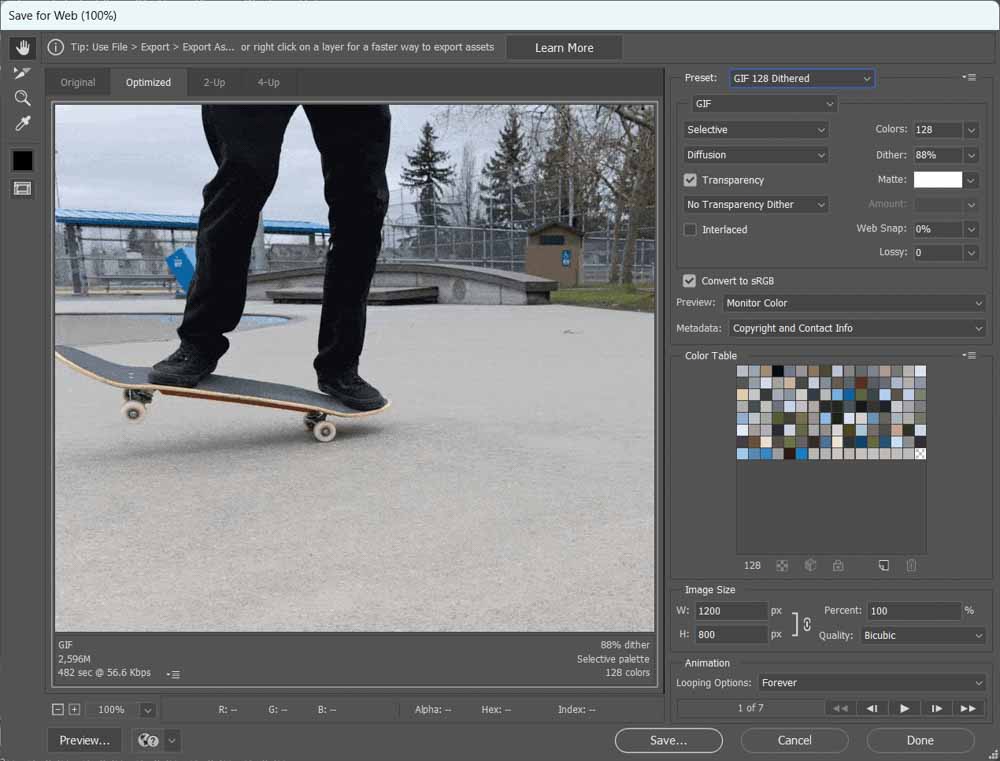
Debajo de la vista previa de su archivo, verá el tamaño que tendrá el archivo guardado estar en su disco duro a la izquierda. También verá el tramado, el modo de reducción de color y la gama de colores a la derecha, que explicaré en los siguientes dos encabezados.
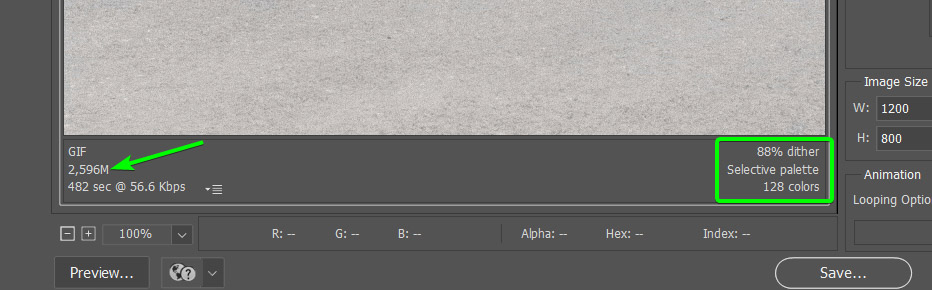
Paso 2: seleccione un ajuste preestablecido
El primer ajuste a cambiar es el preestablecido. Debe seleccionar un ajuste preestablecido de GIF para que el archivo funcione según lo previsto. Si guarda el formato de archivo como PNG o JPEG, la imagen será estática y no contendrá la animación que creó.
En la parte superior de la configuración a la derecha, busque el menú desplegable predeterminado menú. Dependiendo de la configuración utilizada anteriormente al guardar sus archivos, puede configurarse en JPEG o PNG.
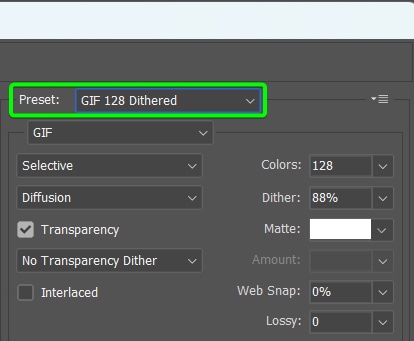
Notarás que hay algunas opciones predeterminadas de GIF para elegir. Cada preajuste está tramado o no tiene tramado y tiene un número al lado que indica el rango de color. El ajuste preestablecido que elija dependerá del resultado que desee.
También existe la opción GIF restrictivo, que es un método de reducción de color que se detalla en la siguiente sección.
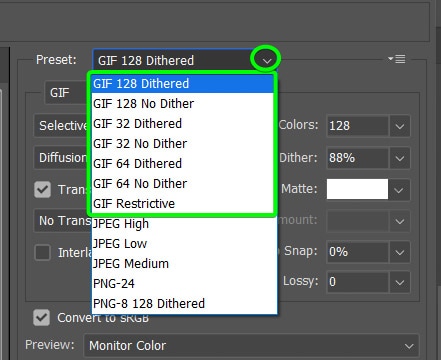
Difuminado vs. Sin interpolación
Al elegir un ajuste preestablecido, debe decidir si desea que el GIF se difumine o que no tenga interpolación. Esta configuración afecta la calidad del archivo guardado.
El tramado se refiere a cómo el GIF trata los colores que faltan, ya que el tipo de archivo está restringido a un máximo de 256 colores. Si su archivo contiene más colores, Photoshop debe reemplazar estos colores.
La opción interpolada crea un GIF de aspecto más natural, ya que utiliza dos colores disponibles de la paleta para crear un tercer color a través del sombreado. El proceso agrupa los colores disponibles en ciertos patrones para crear la ilusión de más colores en el archivo.
La opción Sin interpolación reemplaza los colores que faltan con un color de la paleta más cercano al color que falta. Esto da como resultado un GIF de menor calidad, pero también reduce el tamaño del archivo, lo que hace que el GIF sea más adecuado para la web y otras plataformas digitales.
Una vez que haya seleccionado un ajuste preestablecido, puede modificar manualmente la cantidad de interpolación usando el control deslizante Dither si desea un valor diferente.
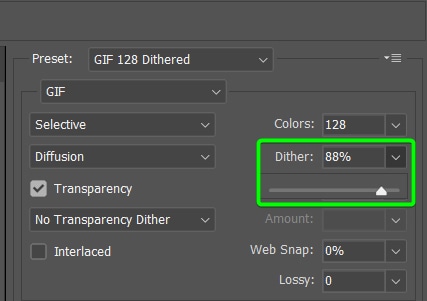
Gamas de colores: 32, 64, 128
Aparte del tramado, los ajustes preestablecidos También tenemos diferentes gamas de colores entre las que puedes elegir. La opción de gama de colores también afectará la calidad del GIF y el tamaño final del archivo. Puede elegir entre 32, 64 o 128 al seleccionar una gama de colores de los ajustes preestablecidos.
Los números muestran cuántos colores se incluirán en el archivo guardado. Esto significa que elegir una gama de colores más baja creará colores poco realistas en ciertas áreas donde no hay suficientes colores.
Los colores disponibles se muestran en la Tabla de colores.
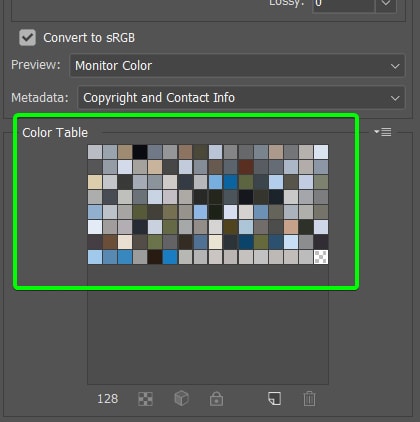
Por ejemplo, establecer el rango de color de mi GIF en 128 mostrará las áreas azules del techo en el fondo.
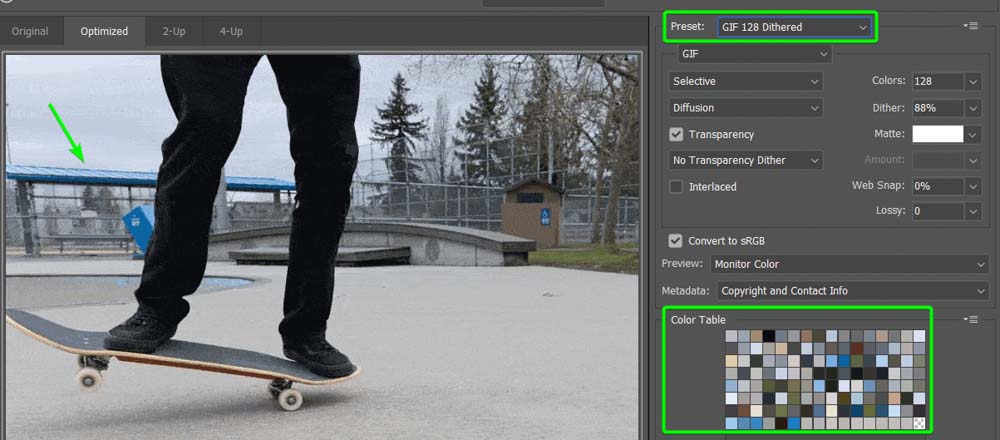
Si reduzco la cantidad a 32, verá que el techo se ha vuelto opaco debido a la falta de colores disponibles, incluso con el ajuste predeterminado Dithered.
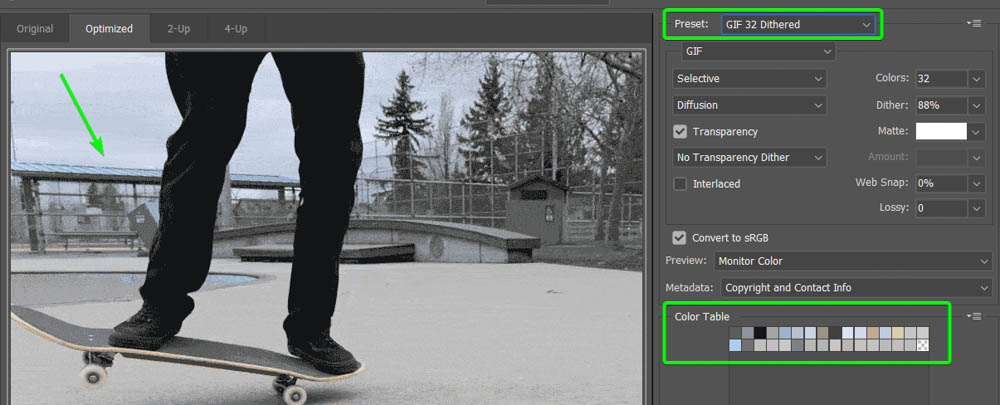
Puede ajustar manualmente el gama de colores utilizando el menú desplegable Colores m enu si quieres menos o más colores. Puede elegir entre tener solo 2 colores hasta 256 colores, que es el límite para los archivos GIF.
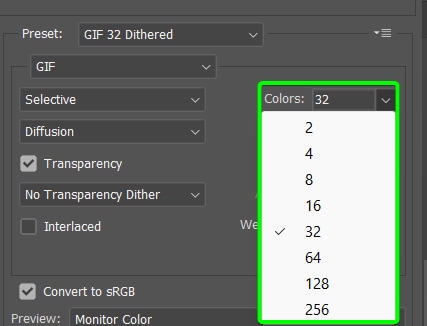
Al seleccionar las opciones de tramado y gama de colores, debe equilibrar si desea una mejor-archivo de calidad o un tamaño de archivo más pequeño.
Paso 3: ajuste la configuración preestablecida
Una vez que haya elegido un ajuste preestablecido como base, puede ajustar aún más la configuración manualmente para determinar cómo se ve el archivo exportado. Muévete por estos ajustes para cambiar varios aspectos, como la transparencia y las opciones de difusión.
Modo de reducción de color (selectivo)
La primera opción a considerar es el Modo de reducción de color, que probablemente esté configurado como Selectivo. Al hacer clic en el menú, tendrá algunas opciones para elegir. Las opciones principales son Perceptivo, Selectivo, Adaptativo, Restrictivo o Personalizado.
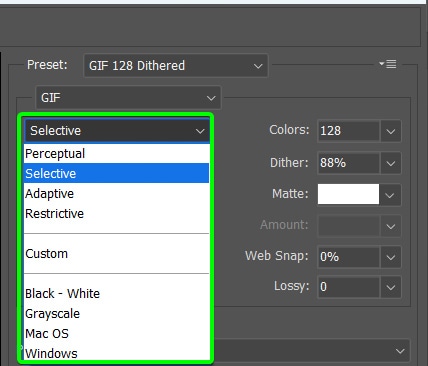
Perceptual crea una tabla de colores personalizada que incluye la mayoría de los colores fácilmente visibles para el ojo humano.
Selectivo es el modo más común para los GIF, ya que funciona mejor para equilibrar la calidad y el tamaño del archivo. Este modo conserva los colores web e incluye amplios trazos de color en el archivo.
Adaptable cambia con la imagen y funciona mejor cuando los colores de la imagen están juntos en el espectro de color.
Restrictivo incluye 216 colores, que es estándar para uso web en dispositivos Windows y Mac. Esto puede hacer que el tamaño del archivo sea bastante grande.
Método de difuminado (difusión)
El método de difuminado determina cómo funciona el difuminado en el GIF. Puede establecerlo en Sin interpolación, Difusión, Patrón o Ruido. La configuración Difusión crea un patrón aleatorio y funciona mejor en la mayoría de los GIF, la opción Patrón crea una apariencia de semitono y la opción Ruido agrega más ruido a la imagen.
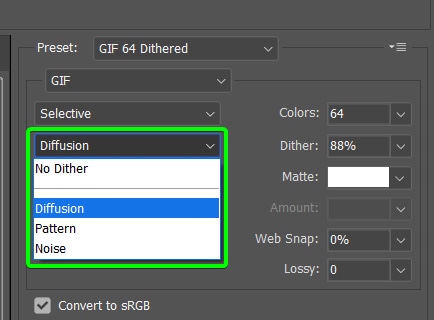
Transparencia y mate
Marque la casilla Transparente si su GIF contiene áreas transparentes que desea mantener totalmente transparentes. El color Mate llenará cualquier píxel parcialmente transparente. Si no desea áreas transparentes, desactive la opción Transparencia y use el cuadro mate para seleccionar un color para que aparezca en lugar de las áreas transparentes.
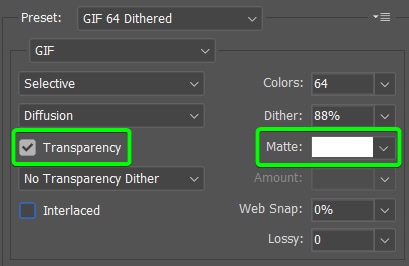
Entrelazado, Web Snap y con pérdida
La opción Entrelazado crea una versión incrustada de baja resolución del GIF en el archivo. La versión de baja resolución aparecerá en una página web mientras se descarga la imagen completa para dar la impresión de tiempos de carga más rápidos. Si bien esto es beneficioso en las páginas web, también aumenta el tamaño total del archivo.
Marque la casilla para activar la opción.
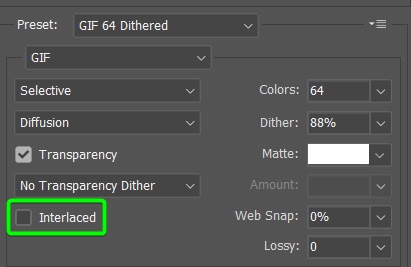
El Web Snap
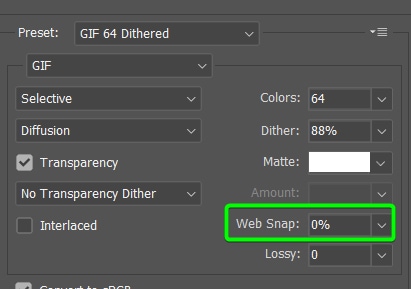
El control deslizante con pérdida afecta el tamaño del archivo al eliminar ciertos datos de la imagen. Una configuración con mayor pérdida descartará más datos, lo que puede conducir a una reducción de la calidad.
Sin embargo, usar un valor con pérdida entre 5 y 10 ayudará a reducir el tamaño del archivo sin afectar demasiado la calidad. En algunos casos, puede aumentarlo a 50 manteniendo la calidad relativamente estable.
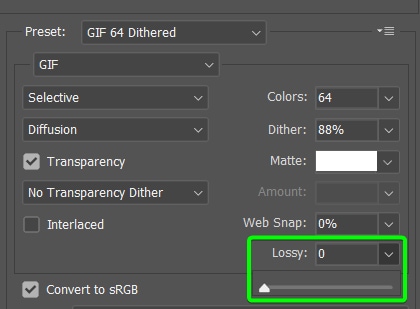
Paso 4: compruebe la configuración de color y metadatos
Normalmente no necesitará para ajustar la configuración de Color o Metadatos, pero es posible que necesite hacerlo en casos específicos.
Le recomiendo que siempre mantenga marcada la opción Convertir a sRGB , lo que mantiene los colores amigables con la pantalla ya que los GIF se usará digitalmente.
Puede cambiar la configuración de Vista previa dependiendo de su dispositivo y optar por incluir cualquier Metadato si es necesario.
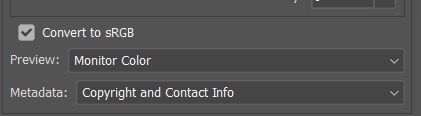
Paso 5: ajuste el tamaño y las opciones de bucle
A continuación, puede cambiar el tamaño de su GIF si necesita reducir aún más el tamaño del archivo. Puede ajustar los valores de ancho y alto para aumentar o disminuir el tamaño. Recomiendo mantener el enlace activo para evitar que la imagen se distorsione.
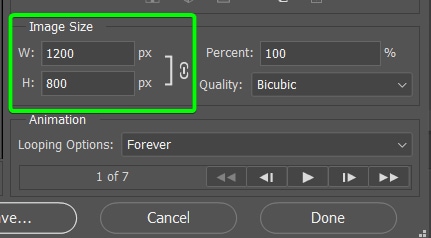
También puede cambiar el tamaño usando el valor de Porcentaje para aumentar o disminuir el tamaño del GIF en un cierto porcentaje. La opción Calidad determina el método para aumentar o disminuir las dimensiones de la imagen.
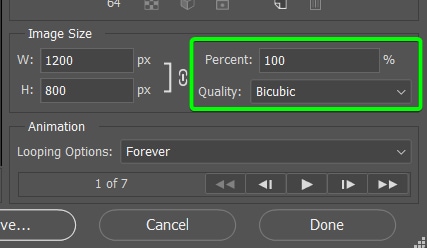
Nota: recomiendo no alterar demasiado el tamaño de la imagen para evitar la pérdida de calidad. Por lo general, puede mantener la calidad si reduce ligeramente el tamaño. Sin embargo, aumentar el tamaño de la imagen a menudo disminuye la calidad.
Puede configurar la opción de bucle en el espacio de trabajo de Photoshop al crear o editar el GIF. Sin embargo, si desea cambiar esta configuración, puede cambiarla en la ventana Guardar para Web.
Puede configurar el GIF para que se reproduzca una vez, para siempre, o establecer una cantidad seleccionando Otro.
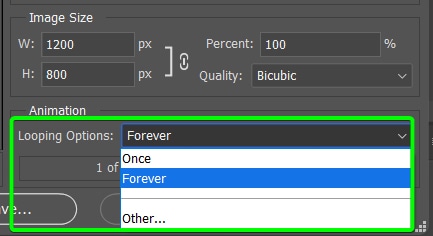
Paso 6: prueba el GIF y exporta
Una vez que hayas ajustado la configuración a tu gusto, puedes obtener una vista previa del GIF en el panel de vista previa. Haz clic en el botón Reproducir para reproducir el GIF y comprobar si todo parece correcto.
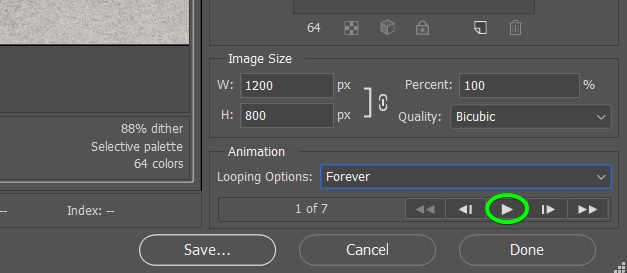
Una vez que haya probado el GIF, haga clic en Guardar.
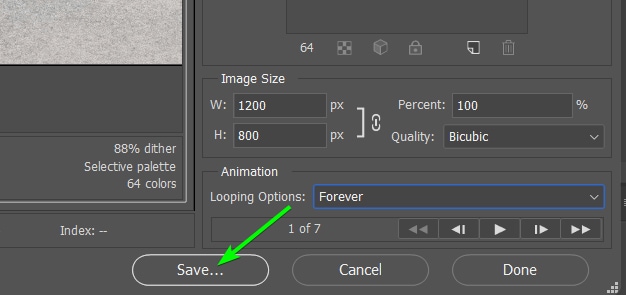
Será redirigido a su Explorador o Finder para agregar un nombre de archivo y una ubicación para guardar el GIF.

¿Se puede guardar un GIF sin perder calidad?
No, no hay forma de guardar un GIF sin perder calidad, ya que los GIF, por naturaleza, son de menor calidad que las imágenes estáticas.
Un archivo GIF generalmente contiene varias capas para crear la animación y, debido a las múltiples capas, el tamaño del archivo aumenta rápidamente. Para evitar que el tamaño del archivo se vuelva inmanejable, debe haber cierta pérdida de calidad. Estos archivos también contienen menos colores que las imágenes estáticas para permitir la función de animación, lo que reduce la calidad.
Sin embargo, puede reducir la pérdida de calidad hasta cierto punto utilizando las diversas configuraciones descritas anteriormente.
La calidad nunca será tan buena como la de una imagen de alta calidad o tan buena como la de los archivos de imagen que usó para crear la animación, pero puede obtener la mayor calidad posible si no le importa. un archivo grande.
Le recomiendo que mantenga el tamaño del archivo GIF lo más bajo posible para disminuir los tiempos de carga en línea y permitir que las personas compartan la animación. La mayoría de las personas familiarizadas con los GIF esperan una baja calidad al compartir estos archivos.
Si desea una animación o una imagen en movimiento de alta calidad, deberá crear un video con un software adecuado.